আপনার MacBook কীবোর্ডে সংখ্যা বা অক্ষর টাইপ করতে কি সমস্যা হচ্ছে? এটি ঠিক করার সবচেয়ে সহজ এবং কার্যকর উপায় জানতে নীচের নিবন্ধটি পড়ুন!
 |
| ম্যাকবুক কীবোর্ড কাজ করছে না তা ঠিক করার ৮টি উপায় |
যখন আপনার ম্যাকবুক কীবোর্ড অক্ষর বা সংখ্যা টাইপ করবে না, তখন আতঙ্কিত হবেন না এবং ভাববেন না যে আপনার কম্পিউটারটি নষ্ট হয়ে গেছে। দোকানে নিয়ে যাওয়ার আগে এই সহজ সমাধানগুলি চেষ্টা করে দেখুন।
আপনার ম্যাকবুক পুনরায় চালু করুন
আপনার কম্পিউটার রিস্টার্ট করা ম্যাকবুক কীবোর্ড টাইপিং ত্রুটি ঠিক করার একটি সহজ এবং কার্যকর উপায়। এটি পুরো সিস্টেম রিফ্রেশ করতে, চলমান অ্যাপ্লিকেশনগুলি বন্ধ করতে এবং সমস্ত সিস্টেম পরিষেবা পুনরায় চালু করতে সহায়তা করে।
ধাপ ১: আপনার কম্পিউটার স্ক্রিনের উপরের বাম কোণে অ্যাপল আইকনে ক্লিক করুন।
ধাপ ২ : "রিস্টার্ট..." নির্বাচন করুন এবং আপনার ম্যাকবুক পুনরায় চালু করার জন্য নিশ্চিত করুন।
অথবা আপনি কয়েক সেকেন্ডের জন্য পাওয়ার বোতামের সাথে কন্ট্রোল + অপশন + শিফট কী সমন্বয় টিপতে পারেন।
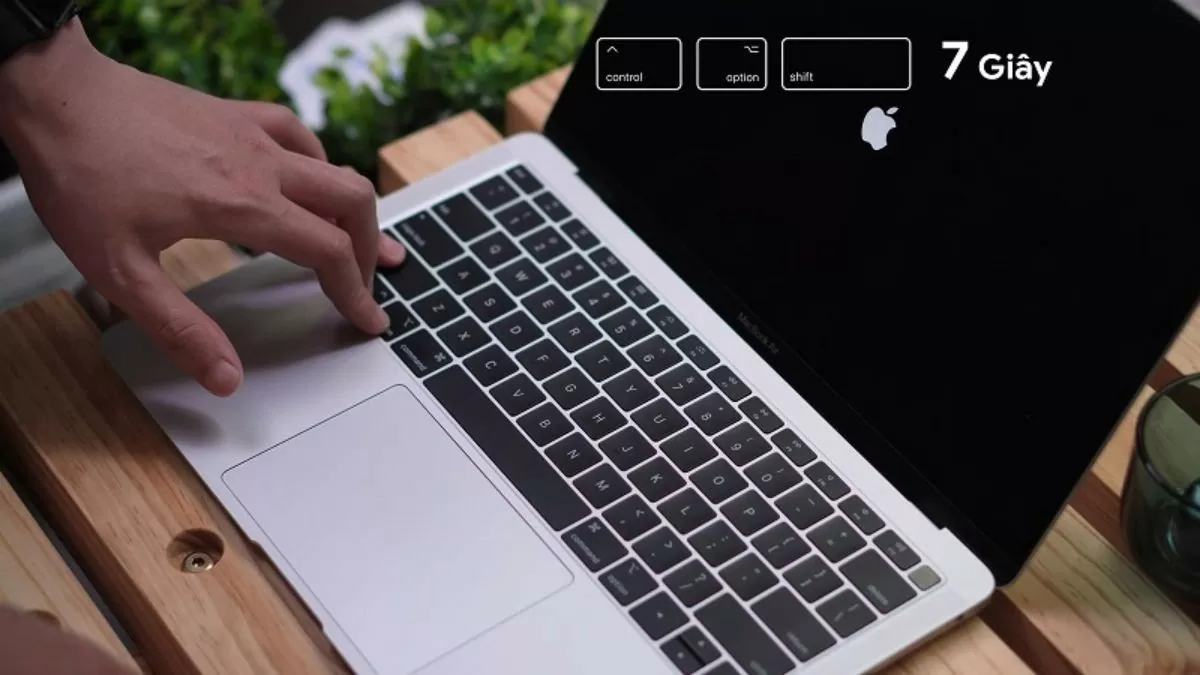 |
| ম্যাকবুক কীবোর্ড কাজ করছে না তা ঠিক করার ৮টি উপায় |
অবিলম্বে Num Lock কীটি পরীক্ষা করুন
আজকালকার কিছু কীবোর্ডে, বিশেষ করে যেসব কীবোর্ডে আলাদা নম্বর সেকশন থাকে, সেখানে Num Lock কী নম্বর কীগুলির কার্যকারিতা পরিবর্তন করতে পারে। যখন Num Lock বন্ধ থাকে, তখন নম্বর কীগুলি স্বাভাবিকভাবে কাজ করবে না, যার ফলে বিভ্রান্তি দেখা দেয় যে MacBook কীবোর্ড নম্বর টাইপ করতে পারে না।
ধাপ ১: কীবোর্ডের Num Lock কী (যদি থাকে) পরীক্ষা করুন।
ধাপ ২ : নিশ্চিত করুন যে এই কীটি নিষ্ক্রিয় করা নেই।
ম্যাকবুকে মাউস কী চেক করুন
মাউস কী বলতে এমন একটি বৈশিষ্ট্য বোঝা যা আমাদের মাউস পয়েন্টার নিয়ন্ত্রণ করতে সংখ্যাসূচক কীপ্যাড ব্যবহার করতে দেয়। এই বৈশিষ্ট্যটি সক্রিয় থাকলে, কীবোর্ডের সংখ্যাসূচক কীগুলি সঠিকভাবে কাজ করবে না, যার ফলে ম্যাকবুকে সংখ্যা টাইপ করতে না পারার মতো সমস্যা দেখা দেবে।
ধাপ ১: অ্যাপল মেনু থেকে সিস্টেম প্রেফারেন্সেস খুলুন, তারপর অ্যাক্সেসিবিলিটি নির্বাচন করুন।
ধাপ ২: বাম দিকের তালিকায় মাউস এবং ট্র্যাকপ্যাড খুঁজুন এবং নির্বাচন করুন।
ধাপ ৩: নিশ্চিত করুন যে মাউস কী বিকল্পটি বন্ধ আছে।
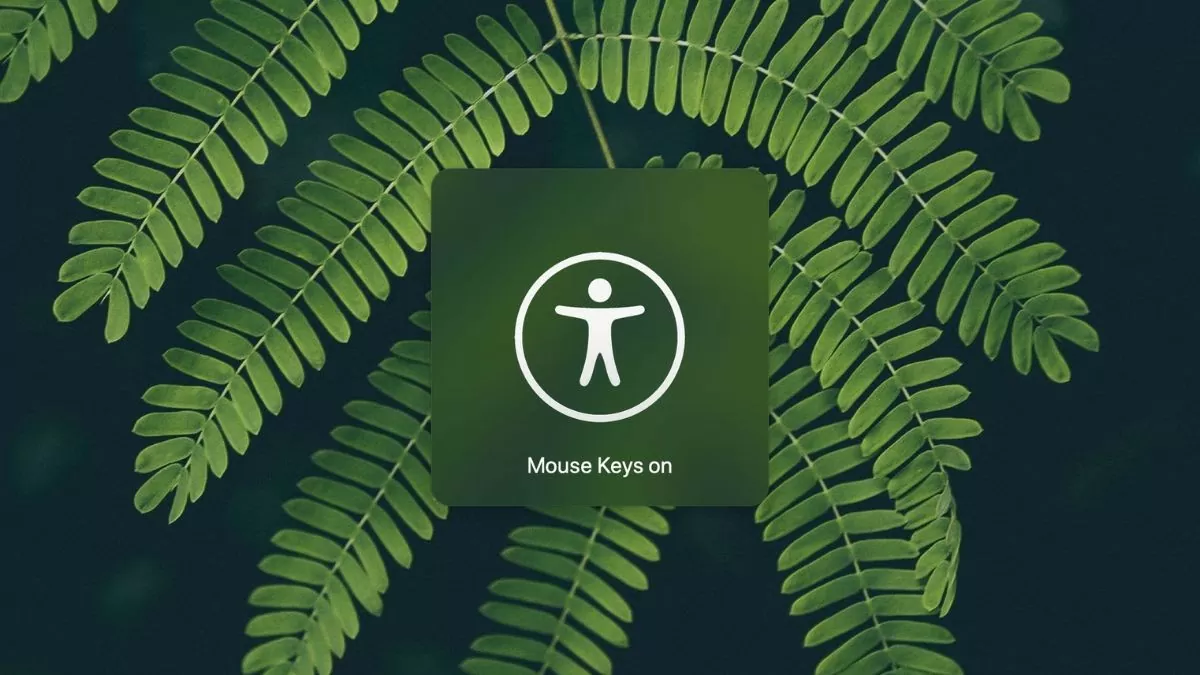 |
| ম্যাকবুক কীবোর্ড কাজ করছে না তা ঠিক করার ৮টি উপায় |
আপনার কীবোর্ড নিয়মিত পরিষ্কার করুন।
চাবির নিচে আটকে থাকা ময়লা, ধ্বংসাবশেষ বা তরল পদার্থগুলি সঠিকভাবে কাজ করতে বাধা দিতে পারে। নিয়মিত আপনার কীবোর্ড পরিষ্কার করলে এই উপাদানগুলি দূর হবে, যার ফলে আপনার ম্যাকবুক কীবোর্ড সঠিকভাবে টাইপ না করার ঝুঁকি হ্রাস পাবে।
ধাপ ১: কীবোর্ড থেকে ধুলো এবং ধ্বংসাবশেষ বের করার জন্য সংকুচিত বাতাস ব্যবহার করুন। কম্পিউটারটিকে একটি কোণে কাত করুন এবং বিভিন্ন দিক থেকে সংকুচিত বাতাস প্রবাহিত করুন।
ধাপ ২ : কীবোর্ডের পৃষ্ঠটি নরম কাপড় দিয়ে মুছুন, জল বা তরল ব্যবহার এড়িয়ে চলুন।
ম্যাকবুকের জন্য আলাদা কীবোর্ড ব্যবহার করুন
আপনার ম্যাকবুকের সাথে একটি বহিরাগত কীবোর্ড সংযুক্ত করুন এবং দেখুন সমস্যাটি অন্তর্নির্মিত কীবোর্ড হার্ডওয়্যারে আছে কিনা। যদি বহিরাগত কীবোর্ডটি ঠিকঠাক কাজ করে, তাহলে সম্ভবত সমস্যাটি অন্তর্নির্মিত কীবোর্ডে।
ধাপ ১: USB বা ব্লুটুথের মাধ্যমে বিচ্ছিন্নযোগ্য কীবোর্ডটি ম্যাকবুকের সাথে সংযুক্ত করুন।
ধাপ ২ : বাহ্যিক কীবোর্ডটি সঠিকভাবে কাজ করছে কিনা তা পরীক্ষা করুন।
 |
| ম্যাকবুক কীবোর্ড কাজ করছে না তা ঠিক করার ৮টি উপায় |
আমার ম্যাকবুক কীবোর্ড রিসেট করা হচ্ছে
কখনও কখনও, কীবোর্ড সেটিংস পরিবর্তন বা দূষিত হতে পারে, যার ফলে ম্যাকবুক কীবোর্ড সঠিকভাবে টাইপ করতে পারে না। কীবোর্ড সেটিংস রিসেট করলে এই সমস্যাটি সমাধান হতে পারে।
ধাপ ১: অ্যাপল মেনু থেকে সিস্টেম প্রেফারেন্সেস খুলুন, তারপর কীবোর্ড নির্বাচন করুন।
ধাপ ২: সেটিংস পরীক্ষা করে ডিফল্টে রিসেট করুন।
সর্বশেষ ম্যাকবুক অপারেটিং সিস্টেম আপডেট করতে এগিয়ে যান।
সর্বশেষ iOS আপডেটগুলি প্রায়শই বাগ সংশোধন এবং কর্মক্ষমতা উন্নতির সাথে আসে। আপনার অপারেটিং সিস্টেম আপডেট না করা সফ্টওয়্যার সমস্যাগুলির কারণ হতে পারে, যার মধ্যে ম্যাকবুক কীবোর্ড টাইপ না করাও অন্তর্ভুক্ত।
ধাপ ১: অ্যাপল মেনু থেকে সিস্টেম প্রেফারেন্সেস খুলুন এবং সফটওয়্যার আপডেট নির্বাচন করুন।
ধাপ ২: সর্বশেষ অপারেটিং সিস্টেম আপডেটগুলি পরীক্ষা করে ইনস্টল করুন, যদি তা পাওয়া যায়।
কীবোর্ড প্রতিস্থাপনের জন্য দোকানে আনুন
যদি উপরের কোনওটিই সমস্যার সমাধান না করে, তাহলে আপনার কীবোর্ডে হার্ডওয়্যার সমস্যা থাকতে পারে। কীবোর্ড প্রতিস্থাপন করা শেষ উপায় হলেও প্রয়োজনীয়।
আশা করি এই প্রবন্ধটি আপনাকে আপনার ম্যাকবুক কীবোর্ড কেন সংখ্যা বা অক্ষর টাইপ করতে পারে না তার কারণের উত্তর দিতে সাহায্য করেছে। প্রতিটি ত্রুটির একটি পৃথক চিকিৎসা পদ্ধতি রয়েছে যা আপনাকে ডিভাইসের স্বাভাবিক ক্রিয়াকলাপ পুনরুদ্ধার করতে সময়, প্রচেষ্টা এবং খরচ বাঁচাতে সাহায্য করবে।
[বিজ্ঞাপন_২]
সূত্র: https://baoquocte.vn/mach-ban-8-cach-sua-loi-ban-phim-macbook-khong-go-duoc-279454.html




![[ছবি] ১৩তম পার্টি কেন্দ্রীয় কমিটির ১৪তম সম্মেলনের উদ্বোধন](https://vphoto.vietnam.vn/thumb/1200x675/vietnam/resource/IMAGE/2025/11/05/1762310995216_a5-bnd-5742-5255-jpg.webp)































![[ছবি] ২০২৫-২০৩০ সময়কালের জন্য নান ড্যান সংবাদপত্রের দেশপ্রেমিক অনুকরণ কংগ্রেসের প্যানোরামা](https://vphoto.vietnam.vn/thumb/1200x675/vietnam/resource/IMAGE/2025/11/04/1762252775462_ndo_br_dhthiduayeuncbaond-6125-jpg.webp)











































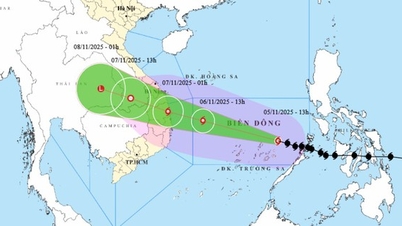































মন্তব্য (0)